很多时候我们都会用到录音功能,比如在KTV录自己唱的歌曲,与某人聊天录音等等 。不过,iPhone 7录音功能相对比较隐藏,很多果粉朋友不知道iPhone7录音在哪,甚至从来没有用过 。下面“网网”带来了详细的iPhone7录音与导出方法,还不了解的朋友,赶快Get起来!

iPhone7录音在哪 iPhone7录音与导出方法
iPhone7录音在哪?
苹果今年的iPhone 7与7 Plus运行的是最新的iOS 10系统,录音功能依旧比较隐藏,想要打开录音功能,主要有2种方法 。
方法1:在附加程序中打开
在iPhone 7桌面左滑 , 切换到第二桌面,然后点击打开「附加程序」,之后就可以看到「语音备忘录」,这个就是iPhone7的录音功能,点击打开就能使用了,如图所示 。
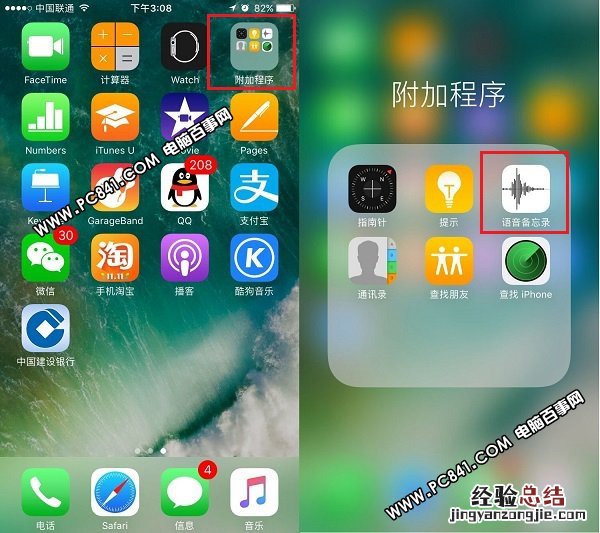
方法2:搜索“语音”或语音备忘录
在iPhone7首屏右滑,或从屏幕上方往下滑动屏幕 , 打开搜索框,然后搜索“语音”或者“语音备忘录”就可以快速找到iPhone7的录音功能了,如下图所示 。
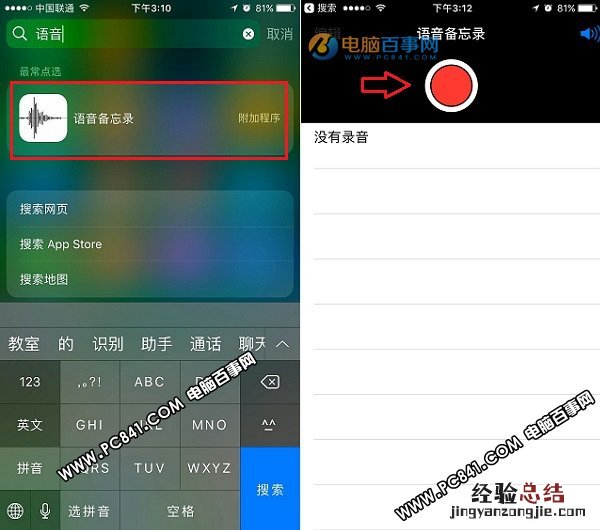
相关链接:iPhone7搜索在哪 iPhone7搜索功能使用方法
iPhone7录音功能使用方法
打开iPhone 7录音功能界面后 , 点击中间的“小红圈”按钮,就可以开始录音了 , 如果需要暂停 , 再次点击一次中间的“小红圈”按钮就可以了,如图所示 。
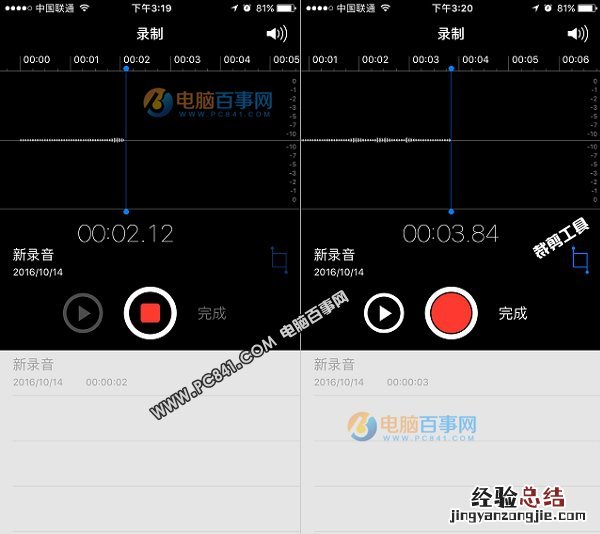
简单来说,小红圈就是用来控制开始/暂停的 。
如果录音完成,则点击小红圈旁边的“完成”就可以了,之后为保存的录音命名 , 如新录音或者网网等等,可以按照自己方便记忆的名字命名即可,完成后点击“存储”就好了 。
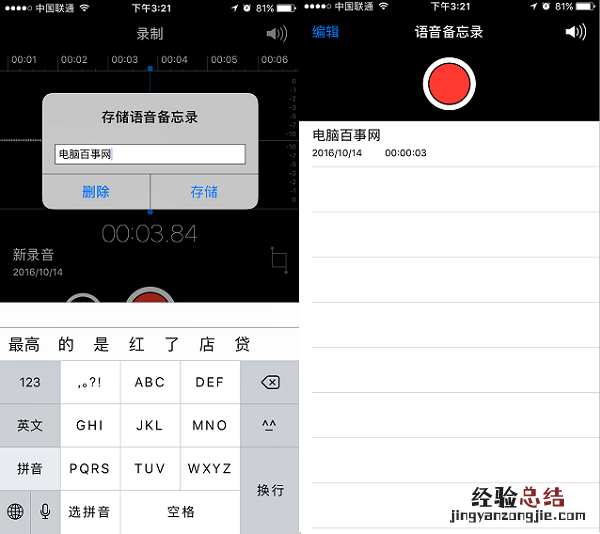
【iPhone7录音在哪 iPhone7录音与导出方法】如果还需要继续一个新的录音,继续点击小红点开始,总的来说iPhone7语音备忘录的录音功能非常简单易用 。值得一提的是,录音完成界面有个蓝色菱形图标是剪切工具,可以裁剪录音的一小部分,大家可以试试就知道怎么用了 。
经验总结扩展阅读
- iPhone7人像模式在哪?iPhone7有背景虚化拍照功能吗?
- iPhone7 Plus背景虚化怎么拍?苹果7 Plus人像拍照模式使用方法
- iOS10搜索在哪 iPhone7搜索功能使用方法
- iPhone7备忘录怎么画画 iPhone7/7 Plus备忘录涂鸦教程
- 3D Touch在哪 iPhone7 Plus关闭3D Touch方法
- iPhone7拍照声音怎么关 iPhone7与7 Plus相机声音关闭方法
- iPhone7怎么解锁屏幕 4种iPhone7与7 Plus解锁方法
- iPhone 7怎么关机 iPhone7&7 Plus强制关机方法
- iPhone7自带软件怎么删除 iPhone7自带软件删除恢复方法
- iPhone7屏幕发黄怎么办 iPhone7黄屏可以换吗?













